Sådan låser du en Metro-telefon op med eller uden et SIM-kort
Transportører låser deres solgte smartphones for at holde kunderne ved at bruge deres tjenester og netværk. De fleste Metro-telefoner er for eksempel låst til netværksudbyderen. Den gode nyhed for Metro-kunder er, at de kan skifte netværk, mens de beholder deres enheder. Denne guide vil forklare flere verificerede måder at låse op for en Metro-telefon i en række forskellige situationer, så du nemt kan bruge enhver kompatibel transportør.
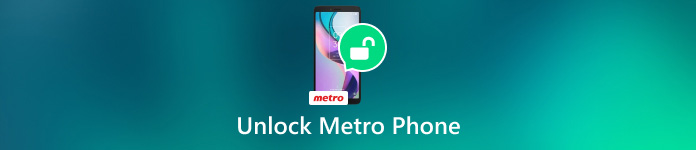
I denne artikel:
Del 1: Sådan låser du Metro-telefon op efter anmodning
Som en populær operatør tilbyder Metro by T-Mobile, tidligere MetroPCS, forudbetalte telefoner og overkommelige planer. Når du permanent låser telefoner op til MetroPCS, må du hellere følge Metro-oplåsningspolitikken.
MetroPCS telefonoplåsningspolitik
1. Din telefon skal have været aktiv på Metro-netværket i over 6 måneder.
2. Planerne for din enhed skal være fuldt ud betalt.
3. Din telefon må ikke rapporteres stjålet, tabt eller involveret i svigagtige aktiviteter.
4. Din konto har et godt omdømme.
5. Dit SIM-kort skal understøttes for oplåsning.
Når du opfylder alle krav, kan du låse en MetroPCS-telefon op gratis. Den nemmeste metode er den indbyggede Device Unlock-app. Metro tilføjede flere apps på deres smartphones, herunder en Device Unlock-app. Denne måde kræver ikke ekstra hardware eller software, men kun en del af enhedsmodellerne understøttes, såsom Samsung S9/S8/S7/On5, Motorola E4, LG K7/K20 og mere. Hvis du har MetroPCS-enhedsoplåsningsappen, skal du følge trinene nedenfor for at frigøre din telefon.
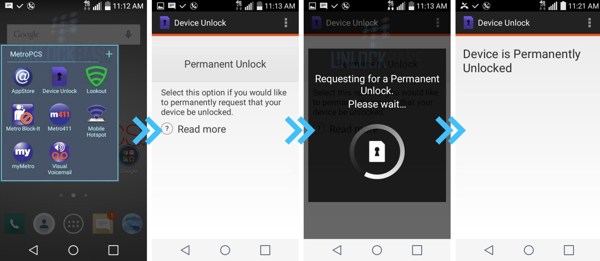
Gå til MetroPCS-mappen fra din telefon, og åbn appen Device Unlock.
Tryk på Blive ved knappen, og tryk på Permanent oplåsning mulighed.
Når det er gjort, får du Enheden er permanent låst op besked. Genstart derefter din telefon for at fuldføre oplåsningsprocessen.
Del 2: Sådan låser du MetroPCS-telefon op med IMEI
Som tidligere nævnt er ikke alle telefonmærker og -modeller understøttet af appen Device Unlock, såsom iPhones. Derfor leverer Metro en anden måde at låse Metro-telefoner op, når du opfylder berettigelsen. Denne måde kræver en tilgængelig e-mailadresse, dine kontooplysninger og dine enhedsoplysninger, såsom IMEI-nummeret.
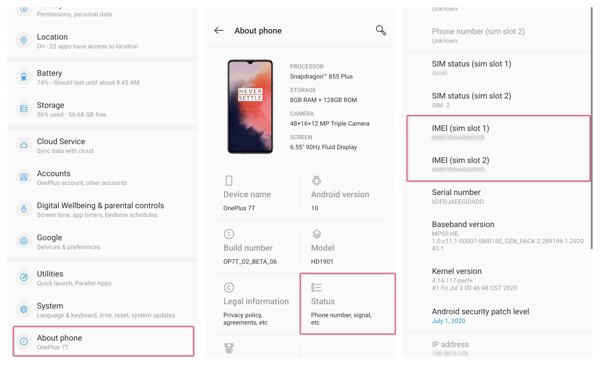
Find først IMEI-nummeret på din telefon. Du kan ringe *#06# på din telefon for at få det, eller gå til Indstillinger app og find det 15-cifrede nummer i Om eller Om telefon fanen.
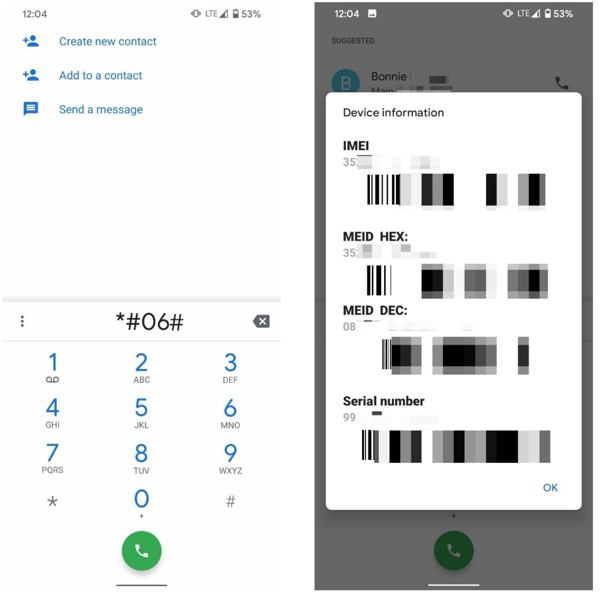
Ring til Metros kundeservice eller besøg MetroPCS hjemmeside for at oprette en live chat.
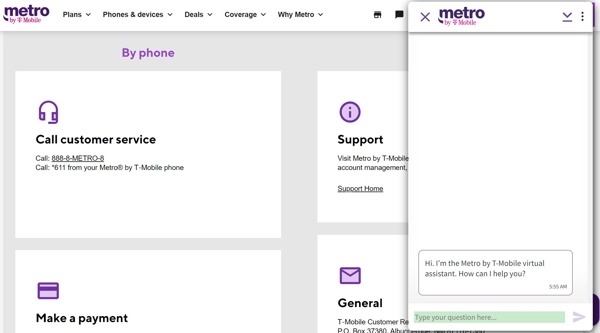
Fortæl repræsentanten, at du vil låse din Metro-telefon op. Indsend derefter de nødvendige oplysninger og dit IMEI-nummer.
Inden for 2 hverdage vil du modtage resultatet via e-mail eller sms. Hvis Metro accepterer din anmodning, vil operatøren generere en oplåsningskode til dig.
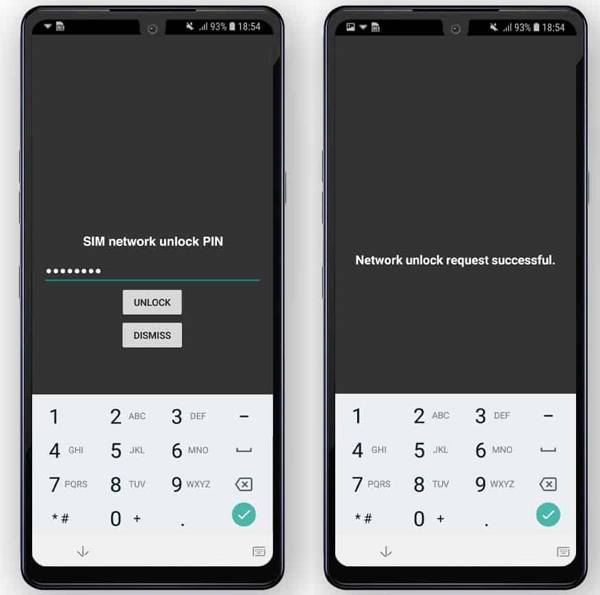
Sluk din enhed, fjern det originale SIM-kort fra din telefon, og indsæt et SIM-kort fra en anden udbyder. Tænd for din enhed, og indtast oplåsningskoden, når du bliver bedt om det. Til sidst skal du trykke på låse op knap. Nu kan du bruge enhver kompatibel operatør på din telefon.
Del 3: Sådan låser du Metro-telefon op med en oplåsningstjeneste
Der er tredjeparts oplåsningstjenester online, som kan låse en MetroPCS-telefon op uden et SIM-kort. Du kan dog risikere at gøre det. Den tilknyttede konto kan for eksempel blive permanent suspenderet. Du kan også miste privilegierne og garantien på din enhed. Desuden kan din udbyder låse din enhed igen efter oplåsning af en tredjepartstjeneste.
Denne måde kræver en computer, en tilgængelig e-mail, dine telefonoplysninger og en internetforbindelse. Selvfølgelig er tredjeparts oplåsningstjenesterne ikke gratis, og prisen varierer fra flere til hundredvis af dollars afhængigt af din enhed.
Besøg en velrenommeret onlinetjeneste for at låse din MetroPCS-telefon op, som ikke er kvalificeret. Vi bruger Cell Unlocker som et eksempel, men disse tjenester fungerer på samme måde.
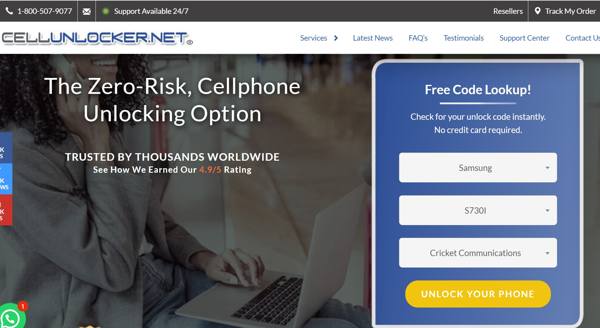
Vælg dit telefonmærke, din model og dit mobilselskab. Klik på LÅS DIN TELEFON OP knappen for at komme videre.
Indtast derefter dit telefon-IME-nummer. Du kan finde IMEI-nummeret på din telefon gennem trin et af metoden ovenfor. Efterlad derefter en tilgængelig e-mailadresse.
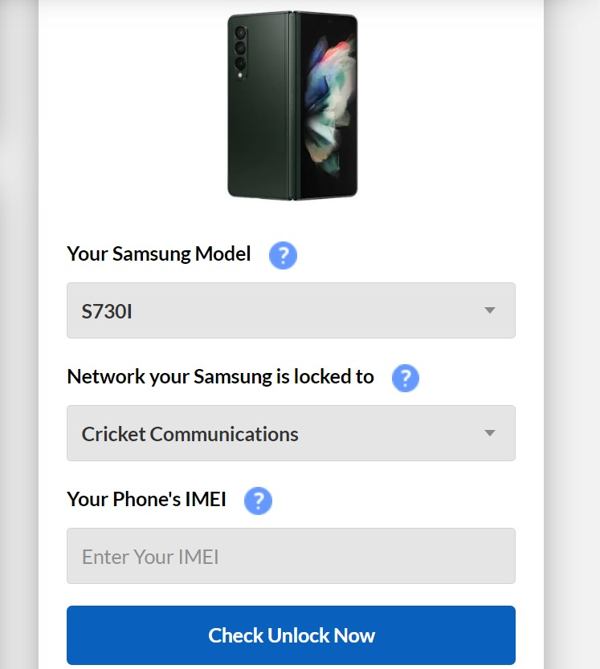
Klik på Marker Lås op nu knappen og betal regningen. Så vil du modtage yderligere instruktioner og information inden for 48 timer.
Bonustip: Sådan låser du en Metro-telefonskærm op uden adgangskode
LockWiper (Android) er en enkel måde at låse en MetroPCS-telefonskærm op, når du glemmer adgangskoden eller mønsteret. Det strømliner arbejdsgangen. Derfor kan alle få arbejdet gjort hurtigt, selv begyndere.
Nøglefunktioner i Metro Phone Unlock Software
1. Lås Android-skærmlåse op uden adgangskoder.
2. Tilgængelig for en række forskellige skærmlåse inklusive mønstre.
3. Omgå Google FRP, når du glemmer Google-kontoen.
4. Understøtter en bred vifte af Android-enheder.
Her er trinene til at låse en Metro-telefonskærm op uden en adgangskode:
Installer Metro-telefonoplåsningssoftwaren på din pc, og åbn den. Vælge Fjern skærmlås, klik Fjern skærmlås, og tryk på Start knap.
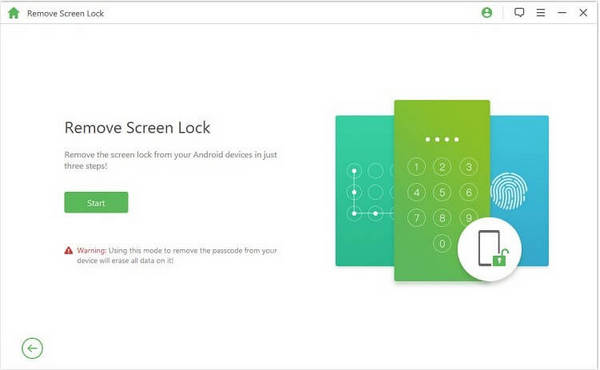
Tilslut derefter din MetroPCS-telefon til din pc med et USB-kabel. Kontroller og bekræft derefter dine enhedsoplysninger i overensstemmelse hermed.

Klik til sidst på Begynd at låse op knappen for at begynde at låse din enhed op.

Udvidet læsning:
Ofte stillede spørgsmål.
-
Hvad er netværkslåsekoden til Metro-telefoner?
Der er ingen universel oplåsningskode til alle Metro-telefoner. Du skal anmode om koden ved at indsende en anmodning.
-
Kan jeg sætte mit MetroPCS SIM-kort i en ulåst telefon?
Hvis den ulåste telefon er kompatibel med Metro by T-Mobile-netværk, kan du bruge dit MetroPCS SIM-kort i den.
-
Hvordan kan jeg se, om min Metro-telefon er ulåst?
Du kan kontrollere oplåsningsstatus for din MetroPCS-telefon ved hjælp af et SIM-kort fra en anden udbyder.
Konklusion
Nu burde du forstå hvordan man låser MetroPCS-telefonen op permanent for at skifte til en anden udbyder. Du må hellere følge politikken for oplåsning af enheden og udføre jobbet i appen Device Unlock eller ved at anmode om det. Tredjeparts oplåsningstjenester er kun sekundære muligheder. Derudover demonstrerede vi også arbejdsgangen ved oplåsning af en telefonskærm. Hvis du har flere spørgsmål, så skriv dem ned nedenfor.
Hot løsninger
-
Lås Android op
-
Lås iOS op
-
Adgangskode tips
-
iOS-tip

